很多人都有这样的一个问题,电脑换了一个超级fashion的桌面,但是一打开任务栏就发现自己精心选择的桌面毁于一旦,下面小编就告诉你一个改变任务栏颜色,拯救桌面的办法
俗话说好看的皮囊千篇一律,有趣的灵魂百里挑一,任务栏的颜色看久了也难免感到乏味,那怎么使任务栏好看又有趣呢?下面有一个更改任务栏颜色的简单方法,和大家分享一下
一、win10系统
1、右下角通知中心打开【所有设置】
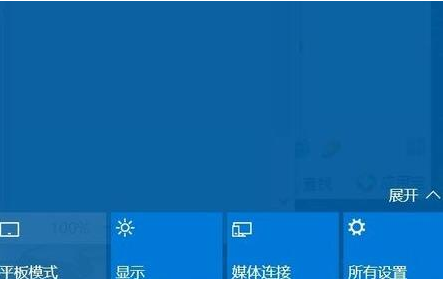
任务栏颜色载图1
2、选择个性化选项
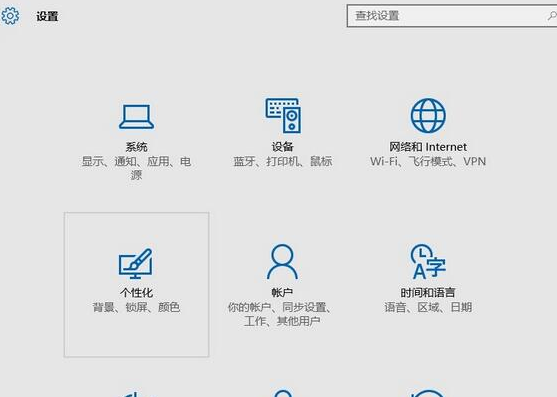
更改任务栏颜色载图2
任务栏载图3
3、进入个性化设置界面,可以选择颜色。
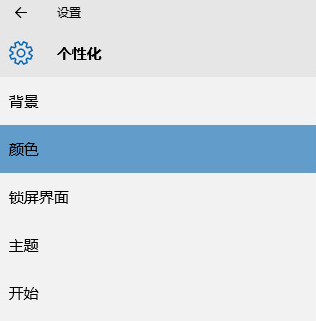
更改任务栏颜色载图4
4、在颜色界面可以选择一种喜欢颜色

更改任务栏颜色载图5
5、将上面页下拉,可找到“显示开始菜单、任务栏和操作中心打颜色”将该开关打开,任务栏颜色设置就完成了
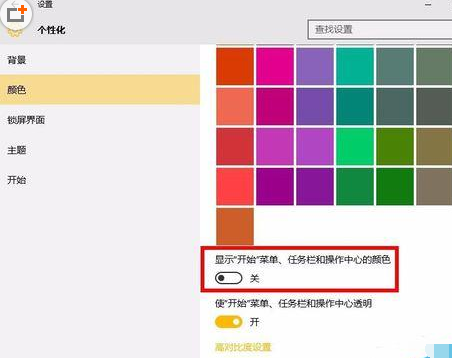
颜色载图6
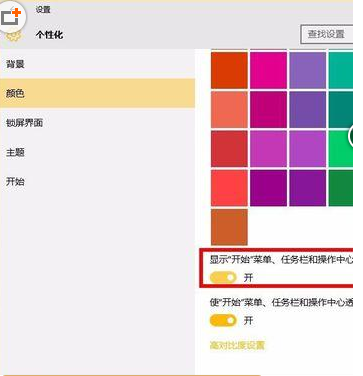
任务栏颜色载图7
二、win7系统
1、右键点击电脑空白处,选择"个性化”

任务栏载图8
2、进入个性化后选择页面下方的"窗口颜色”

任务栏载图9
3、各种颜色供你选择,选择需要的颜色,点击“保存修改“即可
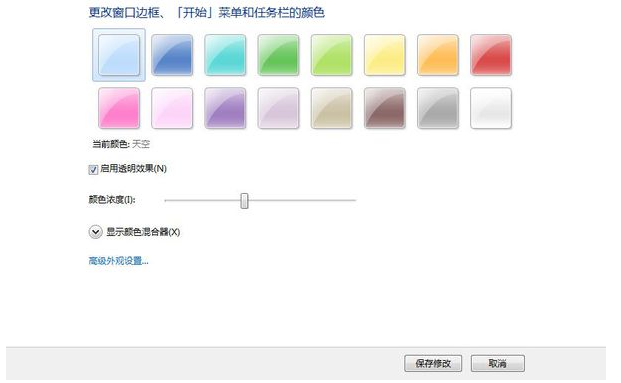
任务栏载图10
你学会了吗?